excel追踪单元格 在Excel 2013工作表中追踪单元格的方法
excel追踪单元格 在Excel 2013工作表中追踪单元格的方法,周报、月报、半年报,每当你做这些报告的时候是不是非常的头痛,但是话又说回来了,如果你多掌握一些办公软件相关的知识,或许会让你负担减少很多,excel追踪单元格你是不是也经常遇到过,像excel追踪单元格 在Excel 2013工作表中追踪单元格的方法这类问题,看完今天这篇文章你一定会有收获!
在Excel 2013工作表中,用户能够使用蓝色的箭头图形化显示单元格间的从属关系以及对公式中单元格的引用进行追踪。这样,能够直观地查看工作表中单元格的引用情况。本文介绍在Excel 2013工作表中追踪单元格的具体操作方法。
1、在工作表中选择含有公式的单元格,在“公式”选项卡的“公式审核”组中单击“追踪引用单元格”按钮,工作表中将以蓝色箭头形式显示影响当前单元格公式计算值的单元格,表现出单元格间的引用关系,如图1所示。
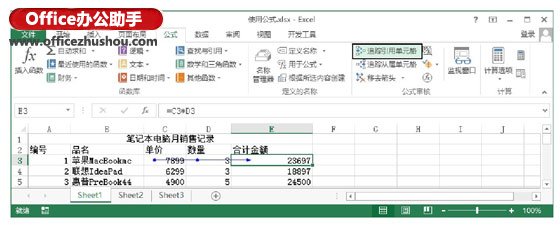
图1 追踪引用单元格
2、在“公式”选项卡的“公式审核”组中单击“追踪从属单元格”按钮,工作表中将使用蓝色箭头指示出受当前选择单元格数据影响的单元格,如图2所示。

图2 追踪从属单元格
3、单击“公式审核”组中“移去箭头”按钮上的下三角按钮,在打开的下拉列表中选择相应的选项可以移除添加的箭头。例如,这里选择“移去引用单元格追踪箭头”选项,工作表中的引用单元格追踪箭头将被移除,如图3所示。
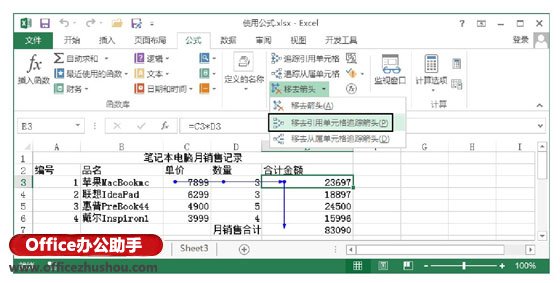
图3 移除引用单元格追踪箭头
提示
单击“移去箭头”按钮或单击“移去箭头”按钮上的下三角按钮后,选择下拉列表中的“移去箭头”选项,能够将工作表中所有的追踪箭头去除。
以上就是excel追踪单元格 在Excel 2013工作表中追踪单元格的方法全部内容了,希望大家看完有所启发,对自己的工作生活有所帮助,想要了解更多跟excel追踪单元格 在Excel 2013工作表中追踪单元格的方法请关注我们优词网!




 400-685-0732
400-685-0732
